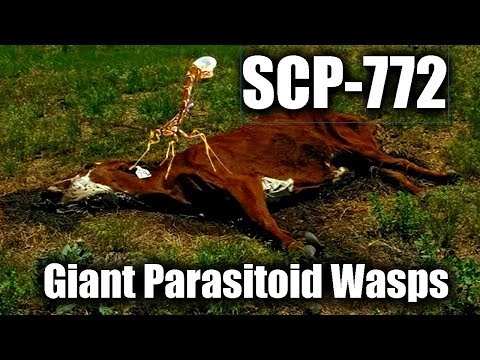Katika Windows 7, utafutaji wa mfumo unatekelezwa kwa kiwango kizuri sana na hufanya kazi yake kikamilifu. Kutokana na uandikishaji wa mafaili ya folda na faili kwenye PC yako, utafutaji wa data muhimu unafanywa kwa sehemu ya sekunde. Lakini katika kazi ya makosa haya ya huduma inaweza kuonekana.
Inafaa makosa katika utafutaji
Katika kesi ya malfunction, mtumiaji anaona hitilafu ya aina hii:
"Haiwezi kupata" tafuta: swala = swala la utafutaji ". Angalia kwamba jina ni sahihi na jaribu tena"
Fikiria njia za kutatua tatizo hili.
Njia ya 1: Uhakikisho wa Huduma
Kwanza unahitaji kuangalia kama huduma imewezeshwa "Utafutaji wa Windows".
- Nenda kwenye menyu "Anza", bofya RMB kwenye kipengee "Kompyuta" na uende "Usimamizi".
- Katika dirisha linalofungua, kwenye chaguo la kushoto, chagua "Huduma". Katika orodha tunayotafuta "Utafutaji wa Windows".
- Ikiwa huduma haifanyiki, basi bofya kwenye PKM na uchague kipengee "Run".
- Mara nyingine tunachukua PKM kwenye huduma na tunapita "Mali". Katika kifungu kidogo "Aina ya Kuanza" kuonyesha bidhaa "Moja kwa moja" na bofya "Sawa".




Njia ya 2: Chaguzi za folda
Hitilafu inaweza kutokea kutokana na chaguo sahihi cha utafutaji katika folda.
- Fuata njia:
Jopo la Kudhibiti Vipengee vyote vya Jopo la Udhibiti Chaguo Folda - Nenda kwenye kichupo "Tafuta", kisha bofya "Rejesha vikwazo" na bofya "Sawa".


Njia ya 3: Chaguzi za Kuashiria
Ili kutafuta files na folda haraka iwezekanavyo, Windows 7 inatumia index. Mabadiliko kwenye mipangilio ya parameter hii inaweza kusababisha makosa ya utafutaji.
- Fuata njia:
Jopo la Kudhibiti Vitu vyote vya Jopo la Udhibiti Chaguo za Nambari - Bofya kwenye studio "Badilisha". Katika orodha "Mabadiliko ya maeneo yaliyochaguliwa" Weka mbele ya vipengele vyote, bofya "Sawa".
- Rudi kwenye dirisha "Chaguzi za Kuonyesha". Bofya kwenye kifungo "Advanced" na bofya kipengee "Jenga".



Njia ya 4: Mali za Taskbar
- Bonyeza-click kwenye kikosi cha kazi na chagua "Mali".
- Katika tab "Fungua Menyu" nenda "Customize ..."
- Lazima uhakikishe kwamba maelezo ni alama. Tafuta katika folda zilizoshirikiwa " na ticked "Tafuta mipango na vipengele vya jopo la kudhibiti". Ikiwa hazichaguliwa, chagua na bofya "Sawa"



Mbinu ya 5: Net Boot
Njia hii inafaa kwa watumiaji wenye ujuzi. Windows 7 inaendesha na madereva muhimu na idadi ndogo ya mipango iliyowekwa kwa moja kwa moja.
- Tunaingia kwenye mfumo kama msimamizi.
Soma zaidi: Jinsi ya kupata haki za msimamizi katika Windows 7
- Bonyeza kifungo "Anza", tunaingia ombi
msconfig.exekatika shamba "Pata programu na faili", kisha bofya Ingiza. - Nenda kwenye tab "Mkuu" na uchague Kuanza Kuanza, onyesha alama ya hundi kutoka kwenye shamba "Weka vitu vya kuanza".
- Nenda kwenye kichupo "Huduma" na tiba kinyume "Usionyeshe huduma za Microsoft", kisha bofya kifungo "Zimaza wote".
- Pushisha "Sawa" na reboot OS.



Usizuie huduma hizi ikiwa unatumia mfumo wa kurejesha. Kufuta uanzishaji wa huduma hizi utaondoa pointi zote za kurudisha.
Baada ya kufanya vitendo hivi, fanya hatua zilizoelezewa katika mbinu zilizotajwa hapo juu.
Kurejesha boot ya mfumo wa kawaida, fanya hatua zifuatazo:
- Bonyeza mchanganyiko muhimu Kushinda + R na ingiza amri
msconfig.exe, tunasisitiza Ingiza. - Katika tab "Mkuu" kuchagua "Usawa wa kawaida" na bofya "Sawa".
- Utaelekezwa kurejesha OS. Chagua kipengee "Rejesha upya".



Njia ya 6: Akaunti mpya
Kuna uwezekano kwamba wasifu wako wa sasa "umeharibiwa". Iliondoa mafaili yoyote muhimu kwa mfumo. Unda wasifu mpya na jaribu kutumia utafutaji.
Somo: Kujenga mtumiaji mpya kwenye Windows 7
Kutumia mapendekezo hapo juu, utakuwa sahihi sahihi ya hitilafu ya utafutaji katika Windows 7.